AutoCAD等轴测图绘制原理及绘制技巧
2011-12-28孙杨模
孙杨模
(黄冈艺术学校计算机中心,湖北 黄冈 438000)
AutoCAD等轴测图绘制原理及绘制技巧
孙杨模
(黄冈艺术学校计算机中心,湖北 黄冈 438000)
本文介绍了AutoCAD等轴测图绘制原理和绘制技巧。
AutoCAD;轴测图;绘制原理;绘制技巧
一、轴测图绘制原理
轴测图是反映物体三维形状的二维图形,它富有立体感,能帮助人们更快、更清楚地认识产品结构,例如,当零件内、外部都较复杂时,正交视图的数量往往也会较多,这样将各个视图拼合在一起,想象形体的空间结构是很费时间的,如果有此产品的轴测图,那么理解起来就容易多了,因此工程设计中广泛使用轴测图来传达设计思想。
(一)轴测图与三维模型的区别
需要注意的是,轴测图与AutoCAD中建立的三维模型是有区别的,它本质上仍然是一个二维图形,只是由于采用的投影方向与投影物体间的位置较为特殊,而使投影视图上反映了更多的几何结构特征,因此产生出一种三维立体感。
AutoCAD的三维建模功能已经较强了,为什么还要画轴测图呢?原因之一是绘制一个机件的轴测图比创建其真实的三维模型要简单得多,另一个原因是用户只需学习AutoCAD的轴测投影模式并懂得一些轴测投影的规律就可以开始作图了。由于轴测图是二维平面图形,因而其作图方法与普通正交视图是类似的。
(二)轴测图的优缺点
轴测图有它本身的优点,但也存在以下缺点。
(1)当投影方向改变时,就必须重新绘制。如果形体结构很复杂,这种绘制过程就非常繁琐。
(2)轴测图虽有立体效果,但却是平面图,因而不能在计算机中进行渲染处理,也不能获得体积、空间角度等几何信息。
(三)轴测面和轴测轴
如图1,长方体的轴测投影中只有3个平面是可见的,为了便于绘图,将这3个面作画线,找点等操作的基准平面,并称它们为轴测平面,根据其位置的不同分别是左轴测平面、左轴测平面和顶轴测平面。当激活了轴测模式后,就可以分别在这3个面间进行切换,同时AutoCAD会自动地改变十字光标的形状以使它们看起来好像处于当前的轴测面内。
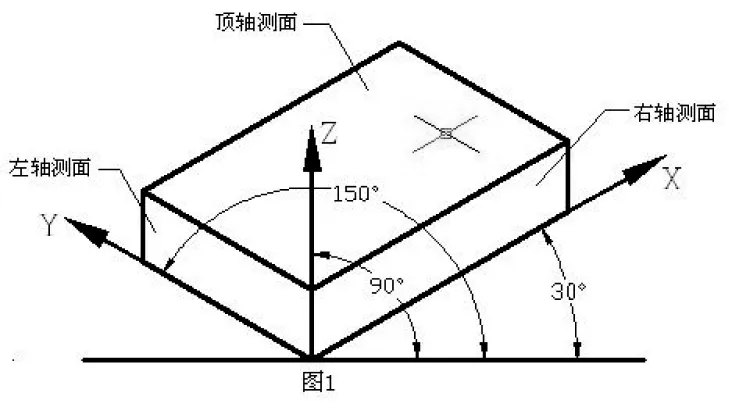
在上图的轴测图中,长方体的可见边与水平线夹角分别是30°、90°和150°。这样在轴测图中建立一个假想的坐标系,该坐标系的坐标轴称为轴测轴。在进入轴测模式后,十字光标将始终与当前轴测面的轴测轴方向一致。
二、激活轴测投影模式
步骤如下:
(1)选取菜单命令【工具】/【草图设置】,打开【草图设置】对话框,单击【捕捉和栅格】选项卡,弹出新的窗口,如图2所示。
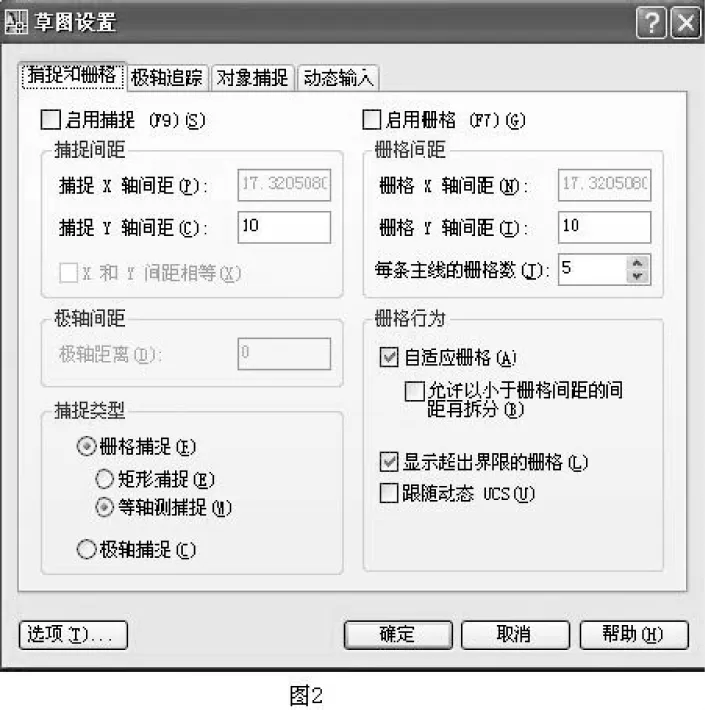
(2)在【捕捉类型】分组框中选取【等轴测捕捉】单选项,激活轴测投影模式。
(3)单击【确定】按钮,退出对话框,光标处于左轴测面内,如图3所示。
(4)按F5键切换到顶轴测面,如图3所示。
(5)按F5键切换到右轴测面,如图3所示。
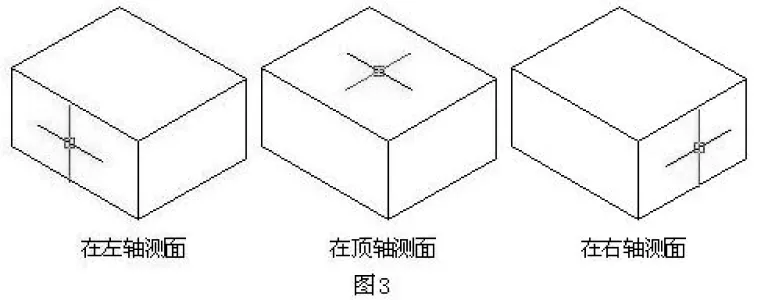
三、在轴测投影模式下作图
进入轴测模式后,用户仍然是利用基本的二维绘图命令来创建直线、椭圆等图形对象,但要注意这些图形对象轴测投影的特点,如水平直线的轴测投影变为斜线,圆的轴测投影将成为椭圆。
(一)轴测模式下角的绘制方法
在轴承测面内画角度时,不能按角度的实际值进行绘制,因为在轴测投影图中,投影角度值与实际角度值不相符合的。在这种情况下,用户先确定角边上点的轴测投影,并将点连线,这样就可获得实际角的轴测投影了。
例如图4,以点A为参考点,再画线段B、C、D等,具体如下:
命令:指定下一点或 [放弃(U)]:50 //从A点沿30°方向追踪并输入追踪距离
指定下一点或 [放弃(U)]:80 //从A点沿-90°方向追踪并输入追踪距离
指定下一点或 [放弃(U)]: //按ENTER键结束
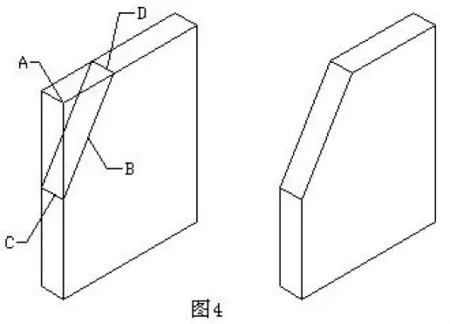
(二)绘制圆的轴测投影
圆的轴测投影是椭圆,当圆位于不同的轴测面内时,椭圆的长、短位置是不相同的。手工绘制圆的轴投影比较麻烦,但在AutoCAD中可直接使用椭圆命令的“等轴测圆(I)”选项来绘制,该选项在轴测模式被激活后才出现。
键入ELLIPSE命令,AutoCAD提示如下:
指定椭圆轴的端点或[圆弧(A)/中心点(C)/等轴测圆(I)]:I //输入I
指定等轴测圆的圆心: //指定圆心
指定等轴测圆的半径或[直径(D)]: //输入圆半径
绘制圆的轴测投影时,首先要利用F5键切换到合适的轴测面使之与圆所在的平面对应起来,这样才能使椭圆看起来是在轴测面内,如图5所示。
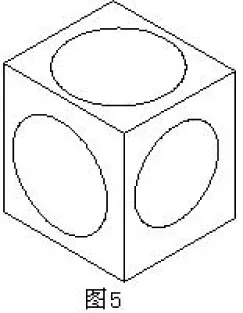
在轴测图中经常要画线与线间的圆滑过渡,此时过渡圆弧将变为椭圆弧。绘制这个椭圆弧的方法是在相应的位置画一个完整的椭圆,然后使用TRIM命令修剪多余的线条,如图6所示。
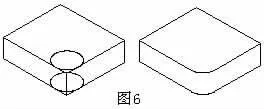
(三)在轴测图中书写文本
为了使某个轴测面中的文本看起来像是在该轴测面内,就必须根据各轴测面的位置特点将文字倾斜某一个角度值,以使它们的外观与轴测图协调起来,以增强立体感,图7所示是在轴测图的3个轴测面上采用适当倾角书写文本后的结果。
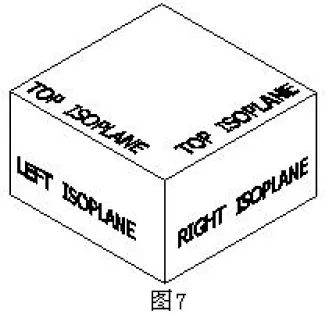
轴测面上各文本的倾斜规律如下:
(1)在左轴测面上,文本需采用-30°的倾斜角;
(2)在右轴测面上,文本需采用30°的倾斜角;
(3)在顶轴测面上,当文本平行于X轴时,采用-30°的倾斜角;
(4)在顶轴测面上,当文本平行于 Y轴时,采用30°的倾斜角。
由以上规律可以看出,各轴测面内的文本或倾斜30°,或倾斜-30°,因此在轴测图中书写文字时,应事先建立倾角分别是30°和-30°的两种文本样式,这样只要利用合适的文本样式控制文本的倾斜角度,就能保证文字外观看起来是正确的。
(四)在轴测图中标注尺寸
有时用户标注命令在轴测图中创建尺寸后,标注的外观看起来与轴测图本身不协调,为了让某个轴测面内的尺寸标注看起来就像是在这个轴测面中,就需要将尺寸线、尺寸界线倾斜某一角度,以使它们与相应的轴测轴平行。此外标注文本也必须设置成倾斜某一角度的形式,才能控制文本的外观也具有立本感。如图8所示是标注的初始状态与调整外观后结果的比较。
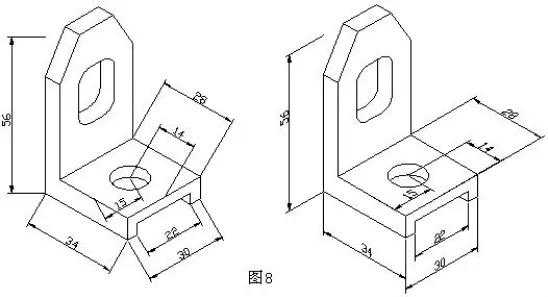
在各轴测面上进行标注时,标注文字的倾斜角度具有以下规律:
(1)右轴测面内的标注,若尺寸线与X轴平行,则标注文字的倾斜角度为30°;
(2)左轴测面内的标注,若尺寸线与Z轴平行,则标注文字的倾斜角度为30°;
(2)顶轴测面内的标注,若尺寸线与Y轴平行,则标注文字的倾斜角度为30°;
(2)右轴测面内的标注,若尺寸线与Z轴平行,则标注文字的倾斜角度为-30°;
(2)左轴测面内的标注,若尺寸线与Y轴平行,则标注文字的倾斜角度为-30°;
(2)顶轴测面内的标注,若尺寸线与X轴平行,则标注文字的倾斜角度为-30°。
在轴测图中标注尺寸时,一般采取以下步骤:
(1)创建两种尺寸,这两种尺寸样式控制的标注文本的倾斜角度分别为30°和-30°。
(2)由于等轴测图中,只有沿与轴测平行的方向进行测量才能得到真实的距离值,因而创建轴测图的尺寸标注时,应使用DIMALIGNED命令(对齐尺寸)。
(3)标注完成后,利用DIMALIGNED命令的“倾斜(O)”选项修改尺寸界线的倾斜角度,使尺寸界线的方向与轴测轴的方向一致,这样标注外观就具有立体感了。
[1]姜勇,刘为亚.AutoCAD 2007中文版机械制图基础培训教程[M].北京:人民邮电出版社,2007.
[2]姜勇.AutoCAD机械制图习题精解[M].北京:人民邮电出版社,2002.
[3]黎胜容.AutoCAD2008中文版机械设计经典实例解析[M].北京:中国电力出版社,2008.
[4]马慧.AutoCAD2008工程绘图实用教程[M].北京:高等教育出版社,2009.
[5]李波.AutoCAD2011机械设计完全自学手册[M].北京:机械工业出版社,2011.
TP302.4 < class="emphasis_bold">文献标识码:A
A
1671-5993(2011)03-0069-03
2011-08-27
孙杨模(1976-),男,湖北省嘉鱼县人,学士,黄冈艺术学校工程师。
